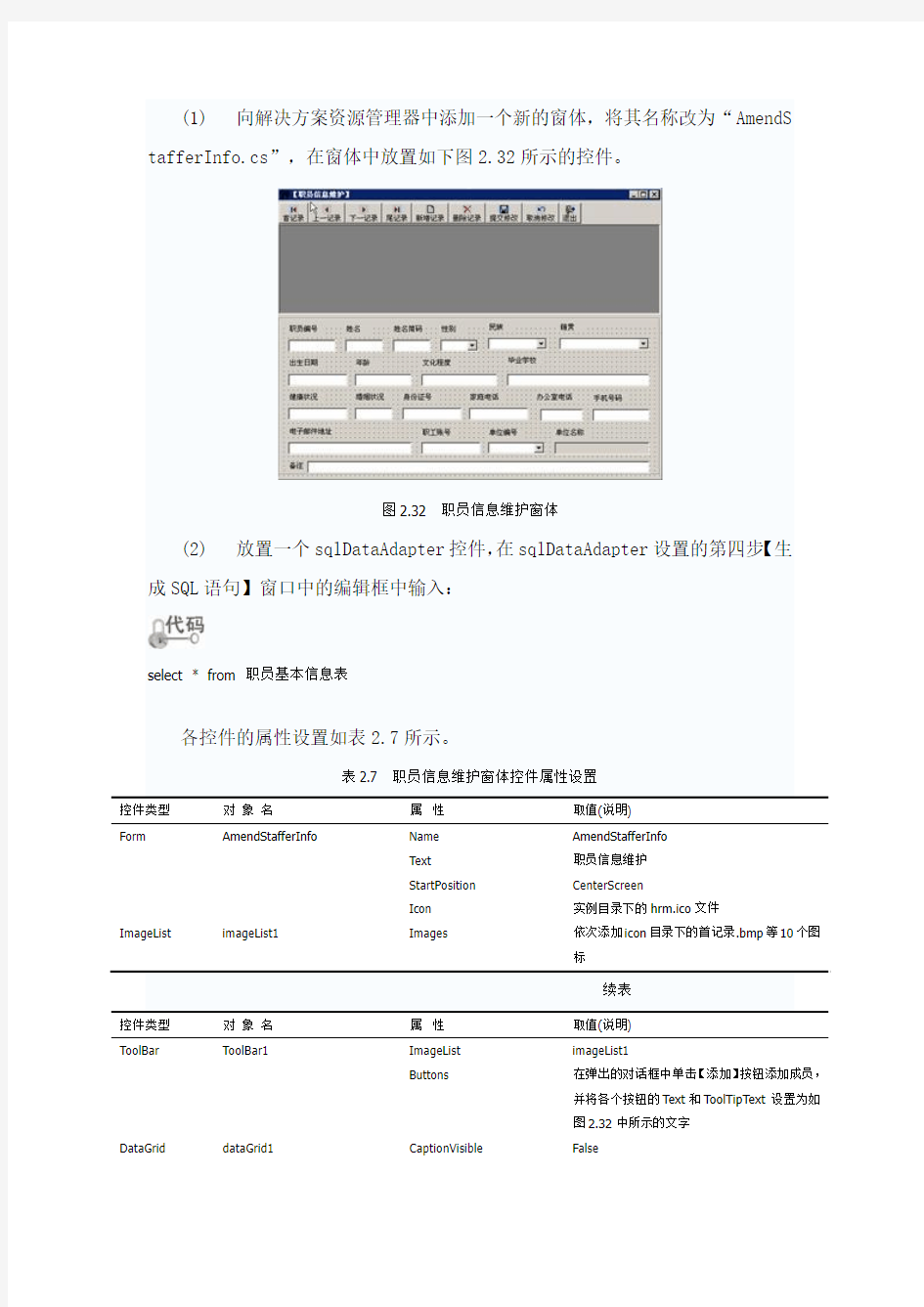
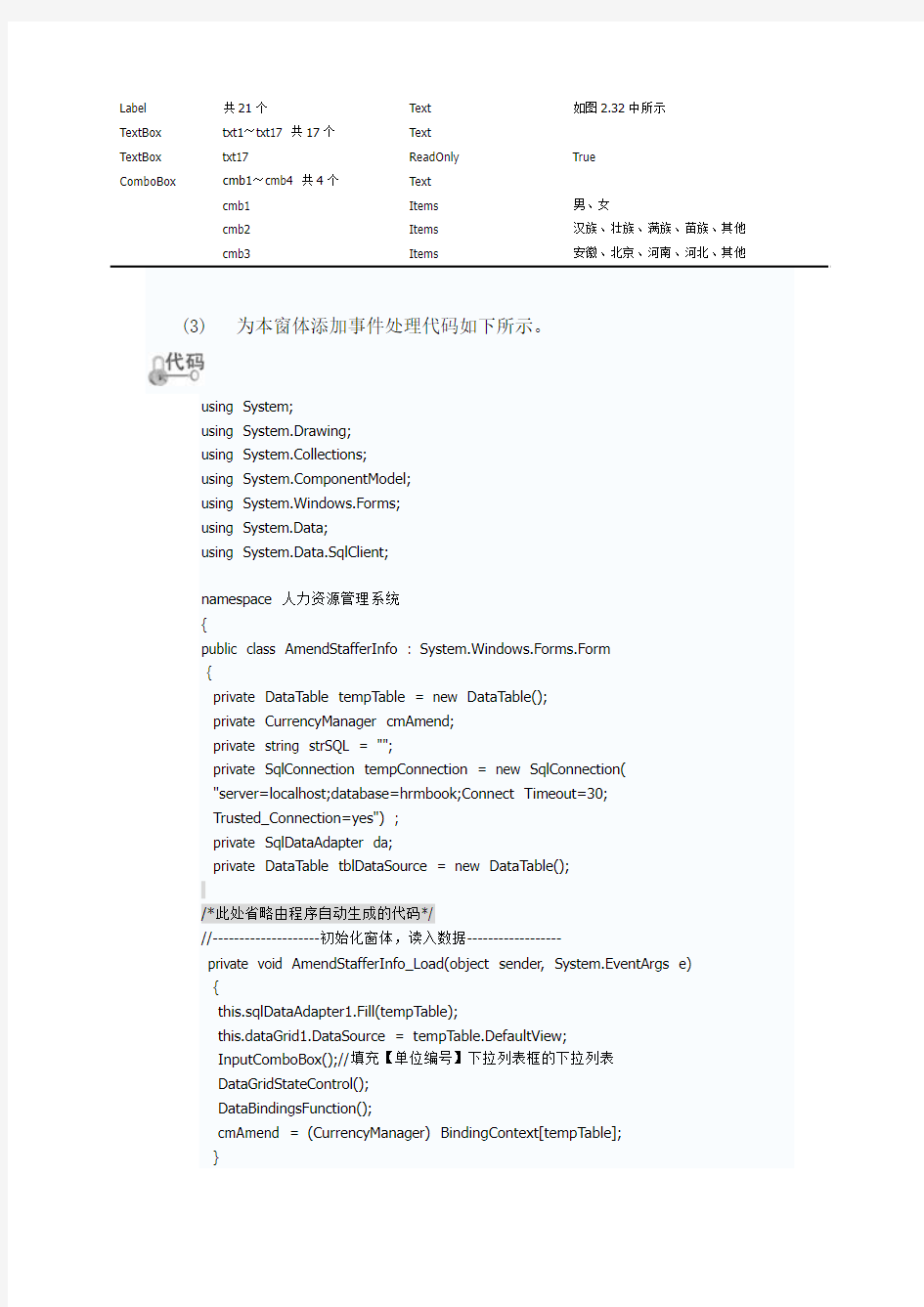
控件类型对象名属性取值(说明)
Form AmendStafferInfo Name AmendStafferInfo
Text 职员信息维护
StartPosition CenterScreen
Icon 实例目录下的hrm.ico文件
ImageList imageList1 Images 依次添加icon目录下的首记录.bmp等10个图
标
控件类型对象名属性取值(说明)
ToolBar ToolBar1 ImageList imageList1
Buttons 在弹出的对话框中单击【添加】按钮添加成员,
并将各个按钮的Text和ToolTipText设置为如
图2.32中所示的文字
DataGrid dataGrid1 CaptionVisible False
Label 共21个Text 如图2.32中所示
TextBox txt1~txt17 共17个Text
TextBox txt17 ReadOnly True
ComboBox cmb1~cmb4 共4个Text
cmb1 Items 男、女
cmb2 Items 汉族、壮族、满族、苗族、其他
cmb3 Items 安徽、北京、河南、河北、其他
(3) 为本窗体添加事件处理代码如下所示。
using System;
using System.Drawing;
using System.Collections;
using https://www.doczj.com/doc/b115465714.html,ponentModel;
using System.Windows.Forms;
using System.Data;
using System.Data.SqlClient;
namespace 人力资源管理系统
{
public class AmendStafferInfo : System.Windows.Forms.Form
{
private DataTable tempTable = new DataTable();
private CurrencyManager cmAmend;
private string strSQL = "";
private SqlConnection tempConnection = new SqlConnection(
"server=localhost;database=hrmbook;Connect Timeout=30;
Trusted_Connection=yes") ;
private SqlDataAdapter da;
private DataTable tblDataSource = new DataTable();
/*此处省略由程序自动生成的代码*/
//--------------------初始化窗体,读入数据------------------
private void AmendStafferInfo_Load(object sender, System.EventArgs e)
{
this.sqlDataAdapter1.Fill(tempTable);
this.dataGrid1.DataSource = tempTable.DefaultView;
InputComboBox();//填充【单位编号】下拉列表框的下拉列表
DataGridStateControl();
DataBindingsFunction();
cmAmend = (CurrencyManager) BindingContext[tempTable];
}
//--------------将数据显示在表格中,并设置表格参数------------------
private void DataGridStateControl()
{
DataGridTableStyle ts = new DataGridTableStyle(); DataGridNoActiveCellColumn aColumnTextColumn;
ts.AlternatingBackColor = Color.LightGray;
ts.MappingName = tempTable.TableName;
ts.AllowSorting = false;//不允许进行排序
int numCols = tempTable.Columns.Count;
for (int i = 1;i< numCols;i++) //从第二列开始,不显示第一列的“职员编号”{
aColumnTextColumn = new DataGridNoActiveCellColumn(); aColumnTextColumn.MappingName = tempTable.Columns[i].ColumnName; aColumnTextColumn.HeaderText = tempTable.Columns[i].ColumnName; aColumnTextColumn.NullText = "";
aColumnTextColumn.Format = "D";
ts.GridColumnStyles.Add(aColumnTextColumn);
}
this.dataGrid1.TableStyles.Add(ts);
this.dataGrid1.Select(0);//选定第一列
}
//--------------为面板中的文本框绑定数据集中的相应字段--------------
private void DataBindingsFunction()
{
this.txt1.DataBindings.Add("Text",tempTable,"职员编号");
this.txt2.DataBindings.Add("Text",tempTable,"姓名");
this.txt3.DataBindings.Add("Text",tempTable,"姓名简码");
this.txt4.DataBindings.Add("Text",tempTable,"出生日期");
this.txt5.DataBindings.Add("Text",tempTable,"年龄");
this.txt6.DataBindings.Add("Text",tempTable,"文化程度");
this.txt7.DataBindings.Add("Text",tempTable,"毕业学校");
this.txt8.DataBindings.Add("Text",tempTable,"健康状况");
this.txt9.DataBindings.Add("Text",tempTable,"婚姻状况");
this.txt10.DataBindings.Add("Text",tempTable,"身份证号码");
this.txt11.DataBindings.Add("Text",tempTable,"家庭电话");
this.txt12.DataBindings.Add("Text",tempTable,"办公电话");
this.txt13.DataBindings.Add("Text",tempTable,"手机");
this.txt14.DataBindings.Add("Text",tempTable,"电子邮件地址");
this.txt15.DataBindings.Add("Text",tempTable,"职工帐号");
this.txt16.DataBindings.Add("Text",tempTable,"备注");
this.cmb1.DataBindings.Add("Text",tempTable,"性别");
this.cmb2.DataBindings.Add("Text",tempTable,"民族");
this.cmb3.DataBindings.Add("Text",tempTable,"籍贯");
this.cmb4.DataBindings.Add("Text",tempTable,"单位编号");
}
//-----------为【单位编号】下拉列表框设置下拉数据辞典--------------- private void InputComboBox()
{
this.strSQL = "select 单位编号from 组织机构编码表order by 单位编号"; this.da = new SqlDataAdapter(this.strSQL,this.tempConnection);
this.da.Fill(tblDataSource);
for (int i=0;i this.cmb4.Items.Add(tblDataSource.Rows[i][0]); } //-----------处理数据导航按钮与新增修改等事务--------------- private void toolBar1_ButtonClick(object sender, System.Windows.Forms.ToolBarButtonClickEventArgs e) { if (e.Button.ToolTipText == "首记录") { this.dataGrid1.UnSelect(cmAmend.Position); //取消选中指定行 cmAmend.Position = 0; this.dataGrid1.Select(cmAmend.Position); //选中指定行 this.dataGrid1.CurrentRowIndex = cmAmend.Position; //移动表头指示图标return; } if (e.Button.ToolTipText == "上一记录") { if (cmAmend.Position > 0) { this.dataGrid1.UnSelect(cmAmend.Position); cmAmend.Position--; this.dataGrid1.Select(cmAmend.Position); this.dataGrid1.CurrentRowIndex = cmAmend.Position; } return; } if (e.Button.ToolTipText == "下一记录") { if (cmAmend.Position < cmAmend.Count-1) { this.dataGrid1.UnSelect(cmAmend.Position); cmAmend.Position++; this.dataGrid1.Select(cmAmend.Position); this.dataGrid1.CurrentRowIndex = cmAmend.Position; } return; } if (e.Button.ToolTipText == "尾记录") { this.dataGrid1.UnSelect(cmAmend.Position); cmAmend.Position = cmAmend.Count-1; this.dataGrid1.Select(cmAmend.Position); this.dataGrid1.CurrentRowIndex = cmAmend.Position; return; } if (e.Button.ToolTipText == "新增记录") { cmAmend.AddNew(); return; } if (e.Button.ToolTipText == "删除记录") { if (MessageBox.Show("确实要删除这条记录吗?","询问", MessageBoxButtons.YesNo) == DialogResult.Yes) { try { if (cmAmend.Count > 0) cmAmend.RemoveAt(cmAmend.Position); else MessageBox.Show("没有可以删除的数据","提示", MessageBoxButtons.OK,MessageBoxIcon.Error); } catch(Exception express) { MessageBox.Show(express.ToString(),"提示",MessageBoxButtons.OK, MessageBoxIcon.Error); } return; } } if (e.Button.ToolTipText == "提交修改") { if (this.txt1.Text.Trim() == "")//检查不能为空的字段 {MessageBox.Show("职员编号不能为空!","提示",MessageBoxButtons.OK, MessageBoxIcon.Error); return; } if (this.txt2.Text.Trim()=="") {MessageBox.Show("职员姓名不能为空!","提示",MessageBoxButtons.OK, MessageBoxIcon.Error); return; } cmAmend.EndCurrentEdit();//结束当前编辑操作并提交修改 if (tempTable.GetChanges() != null) {try {this.sqlDataAdapter1.Update(tempTable); } catch(Exception express) { MessageBox.Show(express.ToString(),"提示", MessageBoxButtons.OK,MessageBoxIcon.Error); this.tempTable.RejectChanges(); } } return; } if (e.Button.ToolTipText == "取消修改") {try {cmAmend.CancelCurrentEdit(); //取消编辑 } catch(Exception express) { MessageBox.Show(express.ToString(),"提示", MessageBoxButtons.OK,MessageBoxIcon.Error); } return; } if (e.Button.ToolTipText == "退出") {this.Close();} } //---------在【机构编码】下拉列表框右边的文本框中显示与之对应的机构名称------- private void cmb4_SelectedIndexChanged(object sender, System.EventArgs e) { DataTable tempTable = new DataTable(); string strSearchWord = this.cmb4.Text.Trim(); this.strSQL="select 单位名称from 组织机构编码表where单位编号='"+strSearchWord +"'"; this.da = new SqlDataAdapter(this.strSQL,this.tempConnection); this.da.Fill(tempTable);//查询获得机构的单位名称,并填写到文本框中 if (tempTable.Rows.Count>0) { this.txt17.Text = tempTable.Rows[0][0].ToString().Trim(); this.cmb4.SelectAll(); } } //--------------选择表格中的任何一个单元,等同于选中一行---------------- private void dataGrid1_CurrentCellChanged(object sender, System.EventArgse) { if (this.tempTable.Rows.Count > 0) { int currentRowNumber = this.dataGrid1.CurrentCell.RowNumber; if (currentRowNumber >= 0 && currentRowNumber < cmAmend.Count) cmAmend.Position = currentRowNumber; } } } } ExcelVBA用户窗体编程基础 概述 当使用MsgBox函数和InputBox函数不能满足与用户交互的需求时,您能使用用户窗体来自定义对话框。您能使用用户窗体来显示所输入的数据,您甚至能使用用户窗体创建一个完整的用户界面,而不会让用户接触到电子表格本身。 您在Windows对话框中所看到的大多数控件都能在用户窗体中实现——命令按钮,选项按钮,复选框,文本框,组合框——加上一些其它不常用的控件像图像,日历,等等。 本文介绍了用户窗体的基本概念,并介绍了使用用户窗体的常用技术。其中,也讲解了一些最通用的思路。在文章中列举了一个包含所有过程的完整的示例文件,以及实现这些过程的代码,让您能在实践中看到所有工作的基本原理和方法。 本文包含以下内容: ● 基本的用户窗体操作 ● 用户窗体和控件的属性 ● 一个用户窗体的生命周期 ● 用户窗体和控件的事件 ● 问题1:如何在用户窗体间传递数据? ● 问题2:如何找到我的窗体中的某类控件? ● 问题3:如何获取数据到列表框中? ● 问题4:如何为循环创建进度条? ● 一个完整的用户窗体综合示例 基本的用户窗体操作 ?创建一个窗体。打开VBE编辑器(选择菜单“工具——宏——Visual Basic编辑器”或按Alt+F11组合键),选择菜单“插入——用户窗体”,或者在工程窗口中单击右键,从弹出的快捷菜单中选择“插入——用户窗体”,即可创建一个窗体。 ?添加控件。当你创建了一个窗体后,将会显示一个名为“控件工具箱”的浮动工具箱(如果没有该工具箱的话,您可以从视图菜单中找到它),其中显示了最普遍的控件类型。单击您想要的控件,拖动它到您的用户窗体中。 ?更多的控件。有一些更多的可用的控件,您可以在控件工具箱中单击右键,从中选择“附加控件”,您能添加日历、电子表 91: (1)【考点分析】本题考点有ComboBox控件的属性设置,窗体Caption属性。 【解题思路】在窗体上添加控件后,要设置控件的相关属性,使其外观、数据与图示相同。【操作步骤】 步骤1:新建一个窗体,在窗体上添加一个ComboBox控件。 步骤2:设置这个ComboBox控件的名称为Cbo1,Style属性为"1-Simple Combo",List 值输入北京、天津、上海. 步骤3:设置窗体Caption属性为"使用组合框"。 步骤4:测试并运行程序,关闭程序后按题目要求存盘。 (2)【考点分析】本题考点有:窗体的Caption属性,窗体的单击事件,PictureBox控件的Print方法。 【解题思路】单击窗体,则改变窗体标题和PictureBox控件的显示文本,说明在窗体的Click事件中执行了改变以上相关属性的语句。改变窗体标题可直接对Caption属性赋值,改变PictureBox控件的显示文本可以使用它的Print方法。 【操作步骤】 步骤1:新建工程,设置窗体Capion属性为"程序设计"。 步骤2:在窗体上添加PictureBox控件,设置名称为P1。 步骤3:打开代码编辑窗口,在Form的Click事件下编写如下代码。 参考答案 P1.Print Caption Caption = "Basic" 步骤4:测试并运行程序,关闭程序后按题目要求存盘。 92: (1)【考点分析】本题考点是Image控件的属性、CommandButton控件的Tab属性。 【解题思路】使用图像随着控件的大小而变化,需要设置Image控件的Stretch属性为True。而窗体运行时按回车按即执行按钮的Click事件,需要设置按钮控件的TabIndex属性为0,TabStop属性为True。 【操作步骤】 步骤1:新建一个工程。 步骤2:在窗体上添加一个Image控件,一个Button控件。控件的主要属性设置如下表。 步骤3:调试并运行程序,关闭程序后按题目要求存盘。 (2)【考点分析】本题考点是CommonDialog控件的添加使用,菜单的添加和事件设置。 【解题思路】通用对话框是一种ActiveX控件,在一般情况下,启动VB后,在工具箱中没有通用对话框控件。为了把通用对话框控件加到工具箱中,其操作步骤如下:执行"工程"菜单中的"部件"命令,打开"部件"对话框。在对话框中选择"控件"选项卡,然后在控件列表框中,选择"Microsoft Common DialogControl 6.0"。单击"确定"按钮,通用对话框立即被加到工具箱中,通用对话框的属性可以在属性窗口中直接设置。 菜单的添加可以在窗体上右击,选择"菜单编辑器"来创建和修改。 【操作步骤】 步骤1:新建一个工程。如果工具箱中没有通用对话框控件,则通过菜单"工程"-"部件" https://www.doczj.com/doc/b115465714.html,开发的vs中,解决方案资源管理器中个文件 的意思 篇一:用VS2008建立解决方案 用VS2008建立解决方案 三层结构,会有多个项目。为了让各项目之间的关系反映在目录结构上所以要建立一个解决方案。 1.建立解决方案: 文件-新建项目-其它项目类型-Visual Studio解决方案-空白解决方案。 2.在解决方案里添加第一个项目 建立空白解决方案后,在vs2010右边的解决方案资源管理器中,可以看到刚建立的解决方案,单击选中它,然后右键选择“添加”-新建项目-Visual C#-https://www.doczj.com/doc/b115465714.html, Web应用程序,把名称命为:Web,点击确定后就在解决方案里建立了一个Web项目。 3.在解决方案里添加第二个项目 在解决方案里加入第一个项目后,再加入第二个项目,第 二个项目和添加与第一个项目的添加有一点差别,添加第二个项目的步骤是:文件-新建项目-Visual C# -类库。 选择“类库”以后,把名称命名为:BLL,在最下面的“解决方案”里选择“添入解决方案”,意思就是把新建的这个BLL 项目,添入到建立的KaiBo解决方案里。 刚才建立的两个项目就在解决方案里很好的组织起来了。 4.在解决方案里添加其它的项目 添加两个项目后,为解决方案添加更多的项目就只需选中解决方案,右键“添加”-新建项目-Visual C#-类库。再自已命名项目名称就可以了。 1、WEB=表示层 2、BLL=业务逻辑层 3、IDAL=数据访问层接口定义 4、Model=业务实体 5、DALFactory=数据层的抽象工厂(创建反射) 6、SQLServerDAL=SQLServer数据访问层/ OracleDAL =Oracle数据访问层 7、DBUtility 数据库访问组件基础类多了一个WebControls项目,那是我写的一些自定义控件。如果需要,还可以往解决方案里加入更多的项目。到此为止解决方案就建立完成了。但是各项目之间还是各自独立的,要想相互调用就要建立项目间的引用关系。在vs2010里面把解决方案中的各个项目都建立好之后,就要实现各项目之关的引用了.在前面,我们建立了7个项目.它们分别是: WEB:表示层 第6章控件与用户窗体 范例67 文本框只能输入数值 Private Sub TextBox1_KeyPress(ByVal KeyANSI As MSForms.ReturnInteger) With TextBox1 Select Case KeyANSI Case Asc("0") To Asc("9") Case Asc("-") If InStr(1, .Text, "-") > 0 Or .SelStart > 0 Then KeyANSI = 0 End If Case Asc(".") If InStr(1, .Text, ".") > 0 Then KeyANSI = 0 Case Else KeyANSI = 0 End Select End With End Sub Private Sub TextBox1_Change() Dim i As Integer Dim Str As String With TextBox1 For i = 1 To Len(.Text) Str = Mid(.Text, i, 1) Select Case Str Case ".", "-", "0" To "9" Case Else .Text = Replace(.Text, Str, "") End Select Next End With End Sub 范例68 限制文本框的输入长度 Private Sub TextBox1_Change() TextBox1.MaxLength = 6 End Sub 范例69 验证文本框输入的数据 Private Sub CommandButton1_Click() With TextBox1 If (Len(Trim(.Text))) = 15 Or (Len(Trim(.Text))) = 18 Then Cells(Rows.Count, 1).End(xlUp).Offset(1, 0) = .Text Else MsgBox "身份证号码错误,请重新输入!" End If .Text = "" .SetFocus End With End Sub 范例70 文本框回车自动输入 Private Sub TextBox1_KeyDown(ByVal KeyCode As MSForms.ReturnInteger, ByVal Shift As Integer) Dim r As Integer r = Cells(Rows.Count, 1).End(xlUp).Row With TextBox1 If Len(Trim(.Text)) > 0 And KeyCode = vbKeyReturn Then Cells(r + 1, 1) = .Text .Text = "" End If End With End Sub 范例71 文本框的自动换行 Private Sub UserForm_Initialize() With TextBox1 .WordWrap = True 窗体中的常用控件单选3分 1.在计算机控件中,每个表达式前都要加上("=") 2.用于显示更新数据库中的字段的控件类型是(绑定型) 3.关于控件的叙述,(选项组不能设置为表达式)的说法正确 4.(表)不是窗体控件 5.纵栏式窗体同一时刻能显示(一条记录) 6.无论是自动创建窗体还是报表,都必须选定要创建该窗体或报表基于的(报表) 7.没有数据来源的控件类型是(非绑定型) 8.关于控件的叙述,(在窗体设计视图窗口中的工具箱中只能看到部分控件)说法错误 9.能够接受数字型数据输入的窗体控件是(文本框) 10.在教师信息输入窗口中,为职称字段提供"教授""副教授""讲师"等选项供用户直接选择,应使用控件是(组合框) 11.要用文本框来显示当前日期,应设置文本框的控件来源属性是(=Data()) 12.窗口事件是指操作窗口时所引发的事件,(取消)不属于窗口事件 13.如果想再加入控件时,控件自动与网格对其,则应在加入控件前,执行"格式(对其网格)"命令 14.当窗体的内容比较多无法在一页中全部显示时,可以使用(选项卡)进行分页,若要进行页面切换,用户只需单击选项卡上的标签即可 15.(选项组)是用来显示一组有限选项集合的控件 16.在学生表中使用"照片"字段存放相片,当使用向导为该表创建窗体时,照片字段使用的默认控件是(绑定对象框) 17.为窗体上的控件设置Tab键的顺序,应选择属性对话框中的(数据选项卡) 18.使用窗体设计视图,不能创建(报表) 19.如果在窗体上输入的数据总是取自某一个表或查询中记录的数据,或者取自某固定内容的数据,可以使用(组合框或列表框)控件 20.(只要单击选项组中所需的值,就可以为字段选定数据值)的说法正确 21.(命令按钮)代表一个或一组操作 22.(可以向组合框中输入新值,而列表框不行) 23.创建窗体的数据源不能是(报表) 24.若要求在文本框中输入文本时达到密码"*"号的显示效果,则应设置的属性是("输入掩码"属性) 25.(窗体设计器)不是窗体的组成部分 26.关于控件的叙述,(在选项组中每次只能选择一个选项)的说法是正确的 27. 在主窗体Panel中添加新的窗体(C#,winform开发) 本文的要写的是如何将窗体(Form)添加到panel中。 为什么要这样呢? 1)如果用tab控件,整个窗体的控件太多,不易于我们编程; 2)可以更灵活的控制窗体的布局。 我想你一定看过这样的配制信息窗体吧(迅雷的配置页面)。 在你的项目开发中,是否也希望做出做出这种效果呢?应该如何设置呢?单击窗体的左边的按钮,窗体右边的内容会根据单击的按钮变化. 开始是想到的设置思路很简单,主窗体(如上图),右边放置一个Panel控件.然后根据单击的按钮将子窗体显示在Panel控件上.在按钮的单击事件中加入下面的代码:private void button1_Click(object sender, EventArgs e) {ChildForm child = new ChildForm(); this.panel1.Controls.Add(child); child.Show(); }运行程序显示“不能将顶级控件添加到一个控件上”出现“不能将顶级控件添加到一个控件上”错误怎么处理?在代码中加入 child.TopLevel = false;OK.新问题又出现了.我们不希望子窗体的标题和边筐也显示在父窗体中,再添加如下代码. child.FormBorderStyle = FormBorderStyle.None;现在的感觉是不是舒服多了.但是还隐藏着一个新问题.怎样动态设置子窗体的Size、Location等呢?我希望在调整父窗体大小时,Panel1中子窗体的大小也跟随动态自动调整 .需要加入下面的事件 private void panel1_Resize(object sender,System.EventArgs e) { try { this.child.ClientSize=new System.Drawing.Size(panel1.Size.Width,pa nel1.Size.Height); } catch(System.Exception Er) { MessageBox.Show(Er.ToString()); } }编译无错,执行时(Error:未将对象引用设置到对象的实例) 但连续点了4个一样的错误提示确认后,程序却可以正常执行,并且form1调整窗体大小form2也可以随之响应了。 此计不行,又生一计.我们可以把子窗体当成一个控件,设置Dock属性不就行了吗?赶快测试一下:private void button1_Click(object sender, EventArgs e) {ChildForm child = new ChildForm(); child.TopLevel = false; child.Dock = System.Windows.Forms.DockStyle.Fill; child.FormBorderStyle = FormBorderStyle.None; //child.Parent = this.panel1; this.panel1.Controls.Add(child); child.Show(); } 1:在“窗体视图”中显示窗体时,窗体中没有记录选定器,应将窗体的“记录选定器”属性值设置为 A、是 B、否 C、有 D、无 2:如果在文本框内输入数据后,按Enter键或按Tab键,输入焦点可立即移至下一指定文本框,应设置的属性是______。 A、"制表位"属性 B、"Tab键索引"属性 C、"自动Tab键"属性 D、"Enter键行为"属性 3:在教师信息输入窗体中,为职称字段提供"教授"、"副教授"、"讲师"等选项供用户直接选择,最合适的控件是______。 A、标签 B、复选框 C、文本框 D、组合框 4:在学生表中用"照片"字段存放相片,当使用向导为该表创建窗体时,照片字段使用的默认控件是______。 A、图形 B、图像 C、绑定对象框 D、未绑定对象框 5:下列属性中,属于窗体的"数据"类属性的是______。 A、记录源 B、自动居中 C、获得焦点 D、记录选择器 6:在Access中为窗体上的控件设置Tab键的顺序,应选择"属性"对话框的 ______。 A、"格式"选项卡 B、"数据"选项卡 C、"事件"选项卡 D、"其他"选项卡 7:若在"销售总数"窗体中有"订货总数"文本框控件,能够正确引用控件值的是______。 A、Forms.[销售总数].[订货总数] B、Forms![销售总数].[订货总数] C、Forms.[销售总数]![订货总数]: D、Forms![销售总数]![订货总数] 8:主窗体和子窗体通常用于显示多个表或查询中的数据,这些表或查询中的数据一般应该具有的关系是______。 A、一对一 B、一对多 C、多对多 D、关联 9:能够接受数值型数据输入的窗体控件是______。 A、图形 B、文本框 C、标签 D、命令按钮 10:下列可用于创建窗体或修改窗体的视图是______。 A、设计视图 B、窗体视图 C、数据表视图 D、透视表视图 11:设计窗体时,可通过设置命令按钮的一个属性来指定按钮上要显示的文字,该属性是______。 A、名称 B、标题 C、格式: D、图像 12:在窗体设计时,要设置标签文字的显示格式应使用______。 A、格式工具栏 B、字段列表框 C、工具箱 D、窗体设计工具栏 13:下列关于窗体的叙述中,正确的是______。 A、窗体只能用作数据的输出界面 B、窗体可设计成切换面板形式,用以打开其他窗体 C、窗体只能用作数据的输入界面: 资源管理器的使用 一.教学目标: 1、会启动资源管理器 2、了解资源管理器的窗口界面 3、理解文件的树状结构 4、 +和-按钮的使用 二、教学重点与难点: 重点:资源管理器的组成结构 难点:区分同盘与异盘移动与复制的差别 三、教学方法及教具 教学方法:引导驱动法。 教具:板书 四.教学过程 一、组织教学 (组织学生开机进入上课状态) 1、没有登录到WINDOW98的同学快点登录进去,没有登录网络的同学请注销一下再登录。 2、把你们的手放开鼠标和键盘,看一下自己的显示器和老师的屏幕是不是一样,如有个别同学的显示器跟老师的不一样,请关闭自己的显示器,跟旁边的同学共享一下。 二、复习引新 1、(文件夹与文件图标的区别) ①通过前面的学习我们知道,可以通过“我的电脑”窗口来浏览和管理计算机资源。 ②现在我们一起来打开我的电脑,在windows工作桌面上,鼠标左键双击“我的电脑”图标,现在我们看到我的电脑里有A盘C盘D盘G 盘等等。 ③那我们打开G盘看看有什么内容,双击G盘图标,同学看到了里面有一个歌星文件夹的图标,我们双击歌星打开这个文件夹看一下这个图标里面有些什么内容 ④同学们一起说一下里面有些什么图标呀 ⑤对,像大陆歌星、港台歌星、欧美歌星、日韩歌星,这里四个图标是文件夹图标,文件夹里面还可以放文件夹和文件,那么打开大陆歌星这个文件看一下,里面还有些什么内容? ⑥XX同学说一下里面有些什么图标呀 ⑦对,大陆歌星里面有男歌星、女歌星和乐队组合三个文件夹,我们称这三个文件夹是文件夹大陆歌星的子文件夹。 ⑧XX同学说一下男歌星里面有些什么图标 ⑨对,有这么多位歌星,像这些图标代表的是文件。 2、(引入) 除了用“我的电脑”窗口浏览和管理计算机资源外,我们还可以用“资源管理器”窗口,这节课我们就一起来学习这方面的内容。 三、学习新知 1、(“资源管理器”的打开) ①首先我们要打开“资源管理器”窗口,请问哪位同学会打开资源管理器呀? 使win7任务栏上的资源管理器一打开就是“计算机”(我的电脑) 而不是库。 在Win7系统中点击任务栏上的资源管理器图标,默认打开的是“库”视图。相信很多朋友都不习惯,下面介绍修改默认打开相关视图的方法: 如果资源管理器没有打开,那么同时按住Shift键的,右键点击任务栏上的资源管理器图标,选择“属性”。 如果资源管理器是打开的,则右键点击资源管理器的图标,在跳出的菜单中,右键点击“Windows 资源管理器”,选择“属性”。 在“快捷方式’选项卡,“目标”一栏,默认的是%windir%\explorer.exe 1、将其改为%windir%\explorer.exe , (explorer.exe 后面加个空格,再加个英文逗号) 则默认打开“我的电脑” 2、将其改为%SystemRoot%\explorer.exe /E,::{20D04FE0-3AEA-1069-A2D8-08002B30309D} 则默认打开“我的电脑”(效果同上) 3、将其改为%windir%\explorer.exe ; (explorer.exe 后面加个空格,再加个英文“;”或/或#等其他符号)则默认打开“我的文档” 4、将其改为%SystemRoot%\explorer.exe /n,::{450D8FBA-AD25-11D0-98A8-0800361B1103}则默认打开“我的文档”(效果同上) 5、将其改为%windir%\explorer.exe c: (explorer.exe 后面加个空格,再加个盘符)则默认打开“C 盘” 6、将其改为%SystemRoot%\explorer.exe /E,::{645FF040-5081-101B-9F08-00AA002F954E}则默认打开“回收站” 第2章使用窗体控件 课堂练习:为控件创建事件处理程序 5)传递给这个事件处理程序的第二个参数(e)的目的是什么? 答:参数e包含事件数据。它是一个EventArgs 对象(实际不包含事件数据的基类),或者是一个派生类(像MouseEventArgs)的实例。要查看派生类的完整列表,请在Visual Studio .NET帮助文档中使用短语“EventArgs 类”进行查找,然后点击链接转到“派生类”。 ●为Click 事件创建一个事件处理程序。 3)上面的双击动作为什么创建了一个Click 事件处理程序? 答:当在设计视图中双击一个控件时,IDE会自动为默认事件创建一个事件处理程序。课堂练习:创建和使用ToolBar控件 8)为什么不能向ToolBar 按钮添加图像呢? 答:ToolBar 控件将ImageList 控件作为图像源。使用ToolBar 控件的ImageList 属性指定Toolbar 将从哪个ImageList 控件获取图像。 13)运行应用程序。单击工具栏按钮时有事情发生吗?必须处理什么事件以响应单击ToolBar按钮? 答:ToolBar 的ButtonClick事件用来处理ToolBar按钮的单击。ToolBarButtonClickEventArgs 用来确定单击了哪个按钮。 课堂练习:在运行时添加和移除控件 ●添加新控件 6)为什么decimalCheckBox 出现在GroupBox1控件的左上角? 答:控件位置属性的默认坐标X和Y的值均为零。 课堂练习:在运行时更新菜单 ●使用另一个MainMenu 9)什么时候能在一个应用程序中使用多个MainMenu 控件? 答:在应用程序的上下文改变或者应用程序有多种状态时,使用(显示)多个MainMenu 对象会很有帮助。 ●将一个ContextMenu 分配给一个控件。 5)如何找出哪个控件与ContextMenu 有关联? 答:ContextMenu.SourceControl 属性获取显示快捷方式菜单的控件。 ●找出与ContextMenu关联的控件 第九章控件综合试题 一、填空题 1.在图片框上放置的控件称为图片框的(子)对象,而窗体是图片框的(父)对象。2.窗体的“名称”(Name)属性只能在(属性窗口中)设置。 3.在程序中设置窗体Form1的Caption属性为"主窗体",使用的赋值语句是(Form1.Caption="主窗体")。 4.当窗体的Enabled属性为(True)时,指定窗体响应事件。 5.窗体的Unload事件是在QueryUnload事件发生之(后)发生。 6.程序中,把当前窗体移动到屏幕左上角使用的方法为(Move0,0)。 7.在窗体Form1中坐标为(1600,800)的位置上输出字符串“Visual Basic 6.0”使用的语句为(Form1.Currentx=1600)、(Form1.Currenty=800)、和(Form1.Print "VisualBasic6.0")。 8.若使文本框有边框,需设置BorderStyle属性的值为(1)。 9.在程序运行期间,用户可以用文本框显示信息。文本框接收输入的内容的属性是 (Text)。 10.若使文本框内能够接受多行文本,则要设置Multiline属性的值为(True)。11.要把图形文件“C:\sample\diannt.jpg”装载到图片框Picture1上,使用的语句为(Picturel.Picture=LoadPicture("C:\sample\diannt.jpg"))。 12.若使图片框自动调整大小以适应装入的图形,则要设置Autosize属性的值为(True)。 13.除了在程序使用LoadPicture函数装载图形外,还可以在设计阶段通过修改(Picture)属性装载图形。 14.若程序中要把一些文本内容输出到图片框PictureBox,应使用(Print)方法。 15.当单选按钮OpdonButton的Value属性为(False)时,表示该单选按钮处于未选中状态。 16.若使命令按钮Command1重新生效,则使用的赋值语句为(Command1.Enabled=True)。 17.若使命令按钮不能接收和响应任何事件,可以设置Visible属性的值为(False)。 如何打开资源管理器 资源管理器启动方法大全 “资源管理器”是Windows 系统提供的资源管理工具,我们可以用它查看本台电脑的所有资源,特别是它提供的树形的文件系统结构,使我们能更清楚、更直观地认识电脑的文件和文件夹,这是“我的电脑”所没有的。在实际的使用功能上“资源管理器”和“我的电脑”没有什么不一样的,两者都是用来管理系统资源的,也可以说都是用来管理文件的。另外,在“资源管理器”中还可以对文件进行各种操作,如:打开、复制、移动等。下面一起来看看如何打开资源管理器的方法。 资源管理器启动方法 法一:双击桌面资源管理器快捷方式图标; 法二:单击任务栏资源管理器快捷方式图标; 法三:右击任务栏上“开始”按钮—>选择“资源管理器” 法四:右击桌面上“我的电脑”、“我的文档”、“网上邻居”、“回收站”等系统图标,从快捷菜单中选择“资源管理器”命令; 法四:在“开始”菜单—>程序—>附件中选择“资源管理器”。 法五:快捷键:winkey+e 法六:在“我的电脑”窗口中,单击工具栏上的“文件夹”按钮。 资源管理器的组成 (1)左窗口 ● 左窗口显示各驱动器及内部各文件夹列表等。 ● 选中(单击文件夹)的文件夹称为当前文件夹,此时其图标呈打开状态,名称呈反向显示。 ● 文件夹左方有+标记的表示该文件夹有尚未展开的下级文件夹,单击+可将其展开(此时变为-),没有标记的表示没有下级文件夹。 (2)右窗口 ● 右窗口显示当前文件夹所包含的文件和下一级文件夹。 ● 右窗口的显示方式可以改变:右击或选择菜单查看—>大图标、小图标、列表、详细资料或缩略图。 ● 右窗口的排列方式可以改变:右击或选择菜单排列图标—>按名称、按类型、按大小、按日期或自动排列。 (3)窗口左右分隔条: 拖动可改变左右窗口大小。 (4)菜单栏、状态栏、工具栏 Win键(印有Windows标志的那个按键,在键盘的左下方。) 在现在的键盘的两边有一个标着Windows图标Windows键,简称为Win键。配合它能够快速打开一些非常实用的系统功能。但有些报纸、杂志介绍得不全。今笔者将它们一一罗列,供大家参考:Win+F1 打开Windows的帮助文件 Win+F 打开Windows的查找文件窗口 Win+E 打开Windows的资源管理器 竭诚为您提供优质文档/双击可除vs20XX解决方案资源管理器在哪里 篇一:用Vs20xx建立空白解决方案 用Vs20xx建立空白解决方案 三层结构,会有多个项目。为了让各项目之间的关系反映在目录结构上所以要建立一个解决方案。 1.建立解决方案: 文件->新建项目->其它项目类型->Visualstudio解决方案->空白解决方案。 2.在解决方案里添加第一个项目 建立空白解决方案后,在vs20xx右边的解决方案资源管理器中,可以看到刚建立的解决方案,单击选中它,然后右键选择“添加”->新建项目->Visualc#->https://www.doczj.com/doc/b115465714.html,web 应用程序,把名称命为:web,点击确定后就在解决方案里建立了一个web项目。 3.在解决方案里添加第二个项目 在解决方案里加入第一个项目后,再加入第二个项目,第二个项目和添加与第一个项目的添加有一点差别,添加第二个项目的步骤是:文件->新建项目->Visualc#->类库。 选择“类库”以后,把名称命名为:bll,在最下面的“解决方案”里选择“添入解决方案”,意思就是把新建的这个bll项目,添入到建立的kaibo解决方案里。 刚才建立的两个项目就在解决方案里很好的组织起来了。 4.在解决方案里添加其它的项目 添加两个项目后,为解决方案添加更多的项目就只需选中解决方案,右键“添加”->新建项目->Visualc#->类库。再自已命名项目名称就可以了。 1、web=表示层 2、bll=业务逻辑层 3、idal=数据访问层接口定义 4、model=业务实体 5、dalFactory=数据层的抽象工厂(创建反射) 6、sqlserverdal=sqlserver数据访问层/oracledal =oracle数据访问层7、dbutility数据库访问组件基础类多了一个webcontrols项目,那是我写的一些自定义控件。如果需要,还可以往解决方案里加入更多的项目。到此为止解决方案就建立完成了。但是各项目之间还是各自独立的,要想相互调用就要建立项目间的引用关系。 在vs20xx里面把解决方案中的各个项目都建立好之后,就要实现各项目之关的引用了.在前面,我们建立了7个项目.它们分别是: web:表示层 若要向用户窗体中添加控件,请在“工具箱”中查找要添加的控件,将该控件拖到窗体上,然后拖动控件上的调整柄,直至控件的外边框成为所需的大小和形状。 注意如果将控件(或若干“成组”的控件)从窗体拖回到“工具箱”,将创建该控件的一个模板,该模板可被重新使用。对于实现应用程序的标准界面,这是非常有用的功能。 向窗体添加了控件之后,可用 Visual Basic 编辑器中“格式”菜单上的命令调整控件的对齐方式和间距。 上页:Excel VBA教程:向文档中添加控件下页:Excel VBA教程:应用程序对象事件 Excel VBA Excel VBA教程:应用程序对象事件Excel VBA教程:图表对象事件 Excel VBA教程:控件和对话框事件Excel VBA教程:在某一 Microsoft Office 应用程序中控制其他 Microsoft Office 应 用程序 Excel VBA教程:创建自定义对话框Excel VBA教程:新建工作簿 Excel VBA教程:创建“用户窗体”Excel VBA教程:显示自定义对话框 Excel VBA教程:获取有关 Macintosh 关键 字的帮助 Excel VBA教程:在单元格区域中循环Excel VBA教程:如何引用单元格和区域Excel VBA教程:初始化控件属性Excel VBA教程:打开工作簿Excel VBA教程:QueryTable对象事件 Excel VBA教程:引用工作表上的所有单元格Excel VBA教程:用 A1 样式记号引用单元格 和单元格区域 Excel VBA教程:用编号引用单元格Excel VBA教程:相对于其他单元格来引用单 元格 Excel VBA教程:用 Range对象引用单元格Excel VBA教程:用快捷记号引用单元格 资源管理器的基本操作 一、实验目的 1、掌握资源管理器的基本操作方法。 2、掌握文件、文件夹和磁盘的操作方法。 二、实验要求 1、理解资源管理器在Windows xp操作系统中的功能和地位; 2、掌握资源管理器的启动、关闭、窗口和文件夹选定的操作方法; 3、掌握软盘格式化的操作方法; 4、掌握文件、文件夹的操作(创建、复制、移动、更名、删除、查找等)的方法。 三、实验内容和步骤 1、资源管理器的启动和关闭 1)右击“开始”按钮,从弹出的快捷菜单中选择“资源管理器”项后观察资源管理器窗口的结构。 2)分别右击左、右两个窗口的空白处,出现了什么现象。描述出现的内容:分别出现不同的快捷菜单 3)单击左窗内某个文件夹,观察右窗和“地址”栏内出现了什么现象?描述出现的内容:出现所选文件夹地址 4)单击左窗内某文件夹旁的加号,出现了什么现象?描述出现的内容:打开此文件夹展开子文件夹 5)设法使右窗出现一个以上的文件夹,并对其进行单击和双击操作。将出现什么现象?描述出现的内容:单击选中当前文件夹、双击打开当前文件夹 6)关闭资源管理器。 2、文件与文件夹操作 1)选定C盘,打开“文件”菜单并选定“新建”项,建立一个名为“my temp”的文件夹 (如果已存在可跳过此步); 2)删除C盘上名为“my temp”的文件夹,观察“回收站”内的变化。 3)重复上述两步后,从“回收站”恢复一个已删除的“my temp”文件夹,观察“回收站” 内的变化。 4)选定Windows文件夹,使用通配符查出全部文件扩展名为“TXT”的文件,观察搜索 结果; 5)在上一步的基础上选定前三个文件并用粘贴的方法复制到“my temp”文件夹内,观察 “my temp”文件夹内的变化。 6)选定“my temp ”文件夹,将排列在第1的文件更名为“test.txt” 7)删除排列在“MY TEMP”文件夹中第二的文件并观察“回收站”内的变化?描述出现 的内容:回收站内增加了一个文件 8)将剩余的最后1个文件用拖动的方法复制到“回收站”内,发生了什么变化?描述出现 的内容:原文件仍存在,回收站增加了一个文件 9)选定Windows文件夹,使用通配符查出全部文件扩展名为“EXE”的文件。 10)在上一步的基础上选定排列在1、3、5、7位置上的四个文件,并将其复制到“my temp” 文件夹内。 11)选定“my temp”文件夹后在其内再创建一个名为“test”的新文件夹。 12)将排列在“my temp”文件夹内第一个扩展名为“EXE”的文件移动到新建的TEST文 件夹内,观察TEST文件夹内的变化。 13)删除“MY TEMP”文件夹,清空“回收站”。 电脑的资源管理器打不开怎么办| 双击任务栏的资源管理器时,打不开,提示:该文件没有与之关联的程序来执行操作。请安装一个程序、或者、已经安装程序,请在“默认程序”控制面板中创建关联。下面是学习小编给大家整理的有关介绍电脑资源管理器打不开的解决方法,希望对大家有帮助!电脑资源管理器打不开的解决方法 Windows7系统资源管理器打不开的解决方法 方法一:右键桌面空白处- 新建- 快捷方式; 2在打开的创建快捷方式窗口,请键入对象的位置中输入:%SystemRoot%\ /e, ::{20D04FE0-3AEA-1069-A2D8-08002B30309D} 或者:%SystemRoot%\,点击下一步; 我们在弹出的窗口的键入该快捷方式的名称中输入:资源管理器,点击:完成; 这时我们可以看到计算机桌面上出现一个资源管理器的图标,把图标拖入任务栏就可以了。 方法二:左手按住Shift键,鼠标单击资源管理器图标,在弹出和下拉菜单中点击:属性; 我们在打开的资源管理器属性窗口的目标栏中输入:%SystemRoot%\,再点击:确定,资源管理器恢复正常。 方法三:打开记事本,输入: Windows Registry Editor Version [HKEY_CLASSES_ROOT\exefile\shell\runasuser\command] ”DelegateExecute”=“{ea72d00e-4960-42fa-ba92-7792a7944c1d}” [HKEY_CLASSES_ROOT\Folder\shell\explore\command] ”DelegateExecute”=“{11dbb47c-a525-400b-9e80-a54615a090c0}” [HKEY_CLASSES_ROOT\Folder\shell\opennewprocess\command] ”DelegateExecute”=“{11dbb47c-a525-400b-9e80-a54615a090c0}” [HKEY_CLASSES_ROOT\Folder\shell\opennewwindow\command] ”DelegateExecute”=“{11dbb47c-a525-400b-9e80-a54615a090c0}” __________________________________________________________ 上述文字翻译一下为: Windows注册表编辑器5版 [ hkey_classes_root \文件\壳runasuser \命令] “delegateexecute”=“{ ea72d00e-4960-42fa-ba92-7792a7944c1d }” [ hkey_classes_root \文件夹\ \ \命令] 探讨壳”delegateexecute”=“{ 11dbb47c-a525-400b-9e80-a54615a090c0}” [ hkey_classes_root \文件夹壳opennewprocess \命令] “delegateexecute”=“{ 11dbb47c-a525-400b-9e80-a54615a090c0}” “[ hkey_classes_root \文件夹壳opennewwindow \命令] “delegateexecute”=“{11dbb47c-a525-400b-9e80-a54615a090c0}” 我们点击记事本左上角的文件- 另存为,在打开的另存为窗口点击:桌面,并在文件名栏中输入资源管理器.reg,再点击:保存; 这时计算机桌面会保存有一个资源管理器的注册文件,我们双击资源管理器图标; 在弹出的注册表编辑器窗口,我们点击:是; 资源管理器注册表文件添加成功,我们点击:确定。 ?浏览:10268 ?| ?更新:2014-03-01 21:21 ?| ?标签:计算机 计算机已经变成我们生活中不可或缺的工具,在日常使用中,难免会出现很多问题而没有办法解决。在这里根据平时积累的一些经验,加上在网上搜索的一些资料,在这里晒出来,希望能给大家的学习和工作带来一些帮助。 我们日常使用计算机中出现的问题一搬可以分为硬件问题和软件问题两大类。我们在处理计算机问题的时候,一搬遵守以上原则:首先怀疑软件问题,再怀疑硬件问题。 桌面常见问题 1. 1 一、当把窗口最大化后,任务栏被覆盖,不是自动隐藏,怎么回事? 最佳答案 1.在任务栏上右击,在弹出的菜单中单击“属性”, 2.然后在弹出的"任务栏和开始菜单属性"对话框中选择下面两个选项: "锁定任务栏"和"将任务栏保持在其它窗口的前端" 二、IE窗口的大小在哪里设置? 最佳答案: 先把所有的IE窗口关了;只打开一个IE窗口;最大化这个窗口;关了它;O K,以后的默认都是最大化的了也可以用鼠标直接将IE窗口拖动为最大或最小) 三、桌面不显示图标,但有开始任务栏? 最佳答案: 1、右击桌面---->排列图标---->显示桌面图标把它选上! 2、右击桌面---->属性---->桌面(标签)---->自定义桌面--->把需要的显示项目前打勾,应用确定! 四、桌面IE图标不见了(桌面上自定义桌面没有IE选项) 最佳答案: 右键点击我的电脑->资源管理器->在窗口左侧选择“桌面”->把这里的I E图标拖到桌面上即可。 五、任务栏的快速启动图标不见了? 最佳答案: 右键任务栏---工具栏---快速启动---打勾. 六、显示桌面的快捷键丢失了,怎么找回? 最佳答案 打开“记事本”: 把下面内容复制上去: C#中用户控件与窗体间的消息传递 如果在c#中实现用户定义控件内的事件挂勾到调用的窗体事件中 我们都知道在https://www.doczj.com/doc/b115465714.html,开发中,如果使用用户定义控件可以有效的进行程序的模块化。其实在.net 的winform中也是可以使用的。 细节如下: 1、新建应用程序windowsapplication1。 2、添加新的用户控件userlogin。(如图user) 3、定义用户属性 //定义属性 public string username { get{return username;} set{username=value;} } public string password { get{return password;} set{password=value;} } 4、定义委托 //定义委托 public delegate void btnokclickeventhander(object sender,eventargs e); public delegate void btncancelclickeventhander(object sender,eventargs e); 5、定义事件 //定义事件 public event btnokclickeventhander btnokclick; public event btncancelclickeventhander btncancelclick 6、事件实现 private void textboxuid_textchanged(object sender, system.eventargs e) { username=this.textboxuid.text; } private void textboxpwd_textchanged(object sender, system.eventargs e) { password=this.textboxpwd.text; } private void buttonok_click(object sender, system.eventargs e) { if (btnokclick!=null)ExcelVBA用户窗体编程基础
vb基础应用答案
https://www.doczj.com/doc/b115465714.html,开发的vs中,解决方案资源管理器中个文件的意思
第6章 控件与用户窗体代码【超实用VBA】
窗体中的常用控件 单选3分
C#在主窗体Panel中添加新的窗体
窗体选择题
资源管理器的使用
使win7任务栏上的资源管理器一打开就是“我的电脑”而不是“库”
使用窗体控件
vb常用控件__练习题(含答案)
如何打开资源管理器,资源管理器启动方法大全
vs20XX解决方案资源管理器在哪里_1
向用户窗体中添加控件
资源管理器的基本操作
电脑的资源管理器打不开怎么办-
电脑常见问题即解决方案
C#中用户控件与窗体间的消息传递